Slik overfører du spillelister fra Spotify til YouTube Musikk
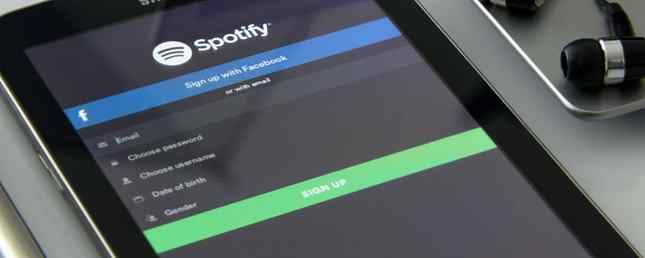
Hvis du tenker på å bytte fra Spotify til YouTube Music, men ikke vil forlate spillelistene dine, er det noen få tjenester som gjør oppgaven med å overføre dem relativt enkelt.
Du vil være begrenset til å konvertere ti spillelister per dag fordi, ifølge en av disse nettstedene, en tilsynelatende begrensning som Google har satt på plass når det gjelder å lage spillelister.
Hver av disse nettstedene vil også opprette en offentlig spilleliste som standard, så hvis du vil beholde dem privat eller unotert, må du manuelt endre spillelistens innstillinger.
Den enkle metoden: Spilleliste Buddy

Spelliste Buddy gjør det utrolig enkelt å overføre spillelister fra Spotify til YouTube. Det overfører spillelistene veldig raskt, men du kan kun overføre lister en etter en, og spillelister kan ikke ha mer enn 300 spor.
Etter at du har logget deg inn på nettstedet med Spotify-legitimasjonene dine, ser du alle dine Spotify-spillelister oppført.
Velg spillelisten du vil konvertere, og klikk Konverter spilleliste til YouTube Deretter blir du bedt om å logge på med YouTube-legitimasjonen din, og listen begynner automatisk å overføre. Mens spillelisten Buddy vil gi deg beskjed om ikke alle sporene ble overført, lar det deg ikke vite hvilke som ikke gjorde det.
Spelliste Buddy kan også brukes til å konvertere lister til en CSV-fil.
For Ubegrenset Playlist Lengths: PlaylistConverter

Med PlaylistConverter kan du også overføre spillelister en etter en, men i motsetning til Playlist Buddy er du ikke begrenset av antall spor i listen. Klikk på Spotify-fanen for å komme i gang og koble til kontoen din, hvoretter du også kan velge fra en liste over Spotify-spillelistene dine for å konvertere.
SpillelisteConverter er en langsommere tre-trinns prosess, og kan ta litt tid hvis du har flere hundre sanger på listen.
Først velger du spillelisten din fra en rullegardinmeny, og venter på at den skal vises. Deretter klikker du Konverter til YouTube. Du har muligheten til å skrive inn et nytt spilleliste-navn, og du kan deretter logge på YouTube-kontoen din. PlaylistConverter vil gå gjennom en konverteringsprosess, og bare en gang det er gjort, kan du klikke Eksporter nå til YouTube-kontoen din for spillelisten for endelig å gå over til YouTube Musikk.
Du kan holde øye med fremdriftslinjen og sporene som de konverterer.
For Batch Playlist Overføringer: TuneMyMusic

TuneMyMusic er en helt gratis tjeneste som skiller seg fra hverandre ved å gjøre det enkelt å flytte Spotify-spillelistene i batchene. (Hvis det ikke var for Google-begrensning av ti spillelister per dag, kan du teoretisk overføre dem alle på en gang.)
For å komme i gang, velg Spotify som kilde, og lim deretter inn Spotify-spillelisten eller velg flere lister ved å klikke Last inn fra Spotify. Velg YouTube som mål, og klikk Begynn å flytte musikken min.
TuneMyMusic viser deg også fremdriftslinjen når sangen blir overført, og lar deg vite hvilke spor som ikke gjorde hoppet til YouTube. Det er imidlertid litt mindre pålitelig enn de andre alternativene som er oppført her, som det noen ganger ville stanse på oss og bare slutte å overføre listen.
Hvis du fortsatt er i gjerdet om å ikke stoppe med YouTube Musikk, kan du fortsatt bruke disse tjenestene til å overføre spillelister til YouTube, og bruk disse tredjepartstjenestene for å få mer ut av å høre musikk på YouTube Lytt til Musikk på YouTube? Du trenger disse 5 nettstedene og utvidelsene Lytt til musikk på YouTube? Du trenger disse 5 nettstedene og utvidelsene Hvis du bruker YouTube til å lytte til musikk, kan opplevelsen bli mye bedre med de riktige utvidelsene eller nettappene. Les mer .
Utforsk mer om: Spotify, YouTube Musikk.


